Cómo Crear una Historia en Facebook

Las historias de Facebook pueden ser muy divertidas de crear. Aquí te mostramos cómo puedes crear una historia en tu dispositivo Android y en tu computadora.
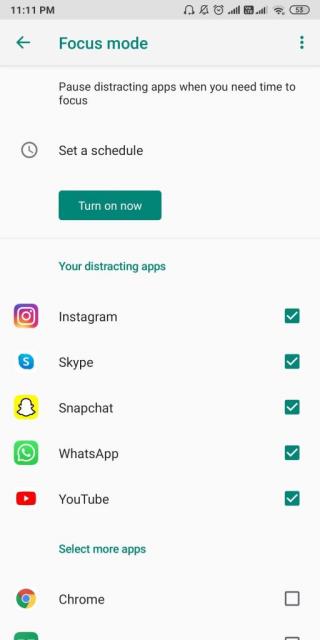
Con varias aplicaciones disponibles para Android para limitar el uso en las redes sociales , ¿no se confunde qué elegir? Bueno, no lo estés, la función incorporada, el modo de enfoque, una función incorporada de Android, te ayudará. El modo de enfoque se introdujo con el lanzamiento de Android 10. Ahora, este se ha implementado en su versión beta y los usuarios de Android pueden beneficiarse de él.
El bienestar digital ha sido uno de los grandes cambios que se han acogido muy bien hasta ahora, ya que se centra en la salud del usuario. Aunque la mayoría de los nombres de las grandes plataformas de redes sociales ya han agregado un rastreador de actividad . Esto puede resultar útil para realizar un seguimiento del tiempo dedicado a una aplicación individual, como en Instagram y Facebook. Con otra adición para el seguimiento del tiempo en YouTube , aparecerá un recordatorio después de que se cruce el límite de tiempo establecido.
Consejo del escritor: también puede romper la adicción a las redes sociales en Android utilizando la increíble aplicación Social Fever . Esta es una aplicación útil que tiene una serie de funciones como recordatorios, uso del teléfono y alertas. La salud se mantiene bajo control con recordatorios del tiempo de pantalla del teléfono en general junto con el tiempo dedicado a las redes sociales.
Cómo activar el modo de enfoque:
Los siguientes pasos lo ayudarán a activar el modo Focus en su teléfono Android. Utilice esta función en los teléfonos con Android 9 a medida que salga de su versión beta esta semana.
Debe recordar que debe tener su Android actualizado a la última versión disponible para su dispositivo. Hemos utilizado un dispositivo Android con la versión Pie, pero también puede encontrarlo en los dispositivos con Android 10.
Paso 1: Inicie la aplicación Configuración en su teléfono.
Paso 2: Ubique los controles parentales y de bienestar digital .
Paso 3: En la sección, que se llama Formas de desconectar, puede encontrar el modo de enfoque . Aparece como Desactivado en forma predeterminada. Tócalo.
Paso 4: La pestaña Modo de enfoque contiene los siguientes mensajes: Pausa las aplicaciones que te distraen cuando necesites tiempo para concentrarte.
Dado que lo está utilizando por primera vez, el botón Activar ahora aparece en color gris.
La lista de aplicaciones que se muestra debajo de este botón con Seleccionar aplicación de distracción se muestra con un cuadro delante de ellas. Puede marcar la casilla para todas las aplicaciones que le gustaría incluir en la lista de aplicaciones que distraen.

Haga clic en Mostrar todas las aplicaciones para ver la lista completa.
Paso 5: Una vez que haya terminado de seleccionar todas las aplicaciones, verá que aparecen por separado. Esto ahora se cambió a Sus aplicaciones que distraen. Además, el botón Activar ahora para el modo de enfoque es visible en color, lo que indica que puede usarlo ahora.
Toque Activar ahora.
Las aplicaciones seleccionadas se mostrarán en gris en esta lista, así como la ubicación de la aplicación en su teléfono. Esto ahora aparecerá como Apagar ahora, y aparecerá un botón adicional Tomar un descanso junto a él. Se le restringirá el uso de las aplicaciones mientras el modo de enfoque esté activado.
Paso 6: Establezca un botón de programación que se coloca sobre el botón de encendido del modo de enfoque. Le ayudará a fijar la hora y los días. Puede ver los días de la semana y puede seleccionar / anular la selección de los días que elija.
La hora se puede cambiar tocando Inicio y Fin, respectivamente.

Al igual que el horario de oficina se puede agregar en su teléfono y después de eso, puede hacer uso de su teléfono fácilmente.
Paso 7: el uso de Take a break lo ayudará a volver a las aplicaciones que se agregan en las aplicaciones que distraen en el modo Focus de su teléfono.
Si ha terminado con su trabajo antes de que termine el tiempo de descanso, puede volver a la configuración del modo de enfoque y hacer clic en Reanudar ahora .
Nota: Si está utilizando alguna de las aplicaciones de esta lista de distracción en el modo de enfoque, se cerrará de inmediato. También se quita de la bandeja de aplicaciones, por lo que para volver a usarlo tendrá que desactivar el modo de enfoque.
Terminando:
Así es como puede usar fácilmente el modo Focus en Android 10 y también en la versión de Android 9. La función es muy buena para monitorear la actividad y, por lo tanto, el tiempo dedicado a ella. También recomendamos usar Social Fever para funciones más avanzadas que lo ayuden a frenar su adicción social .
Botón de descarga de Social Fever.
Nos encanta escuchar de usted
Díganos sus opiniones sobre esta publicación en la sección de comentarios a continuación. Además, deje sus opiniones y consultas en la sección de comentarios a continuación. Nos encantaría responderle con una solución. Publicamos con regularidad consejos y trucos junto con soluciones a problemas comunes relacionados con la tecnología. Suscríbase a nuestro boletín para recibir actualizaciones periódicas sobre el mundo de la tecnología. Síganos en Facebook , Twitter , LinkedIn y YouTube y comparta nuestros artículos.
Las historias de Facebook pueden ser muy divertidas de crear. Aquí te mostramos cómo puedes crear una historia en tu dispositivo Android y en tu computadora.
Aprende a desactivar los molestos videos que se reproducen automáticamente en Google Chrome y Mozilla Firefox con este tutorial.
Resuelve el problema en el que la Samsung Galaxy Tab S8 está atascada en una pantalla negra y no se enciende.
Lee ahora para aprender a borrar música y videos de Amazon Fire y tabletas Fire HD para liberar espacio, desordenar o mejorar el rendimiento.
Un tutorial que muestra dos soluciones sobre cómo evitar permanentemente que las aplicaciones se inicien al arrancar en tu dispositivo Android.
Este tutorial te muestra cómo reenviar un mensaje de texto desde un dispositivo Android usando la aplicación de Mensajería de Google.
Cómo habilitar o deshabilitar las funciones de corrección ortográfica en el sistema operativo Android.
¿Te preguntas si puedes usar ese cargador de otro dispositivo con tu teléfono o tablet? Esta publicación informativa tiene algunas respuestas para ti.
Cuando Samsung presentó su nueva línea de tabletas insignia, había mucho por lo que emocionarse. No solo el Galaxy Tab S9 y S9+ traen las mejoras esperadas, sino que Samsung también introdujo el Galaxy Tab S9 Ultra.
¿Te encanta leer libros electrónicos en las tabletas Amazon Kindle Fire? Aprende cómo agregar notas y resaltar texto en un libro en Kindle Fire.






